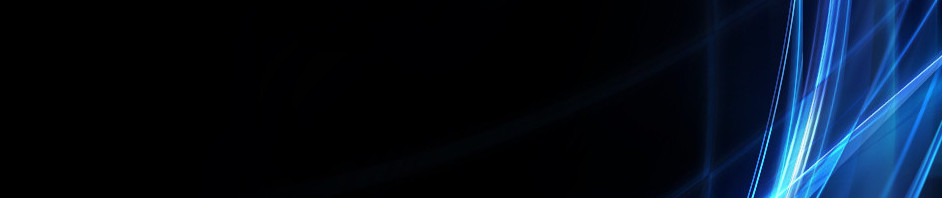Studi kasus 5 bab 5_Visualisasi Grafik
30 October 2024 04:22:13
Dibaca : 28
Nama : Asrika Said
NIM : 411423049
Prodi / Kelas : Pendidkan Matematika / B
Mata Kuliah : Komaputasi dan Pemrograman
Dosen Pengampu : Agusyarif Rezka Nuha, S.Pd. M.Si
Data yang dibuat di MS Excel dengan Format CSV:
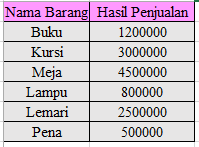
Penjelasan Program:
1. Import Library
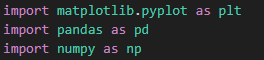
Kode ini mengimpor tiga library:
matplotlib.pyplotsebagaipltuntuk membuat grafik.pandassebagaipduntuk pengolahan data dalam bentuk DataFrame.numpysebagainpuntuk perhitungan numerik.
2. Baca File CSV
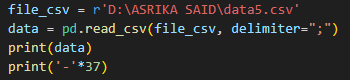
file_csvberisi lokasi file CSV.pd.read_csv(file_csv, delimiter=";")membaca data dari file CSV dengan pemisah tanda titik koma(;), dan menyimpannya dalam variabel data.print(data)menampilkan isi DataFramedata.print('-'*37)menampilkan garis pemisah untuk memperjelas hasil keluaran.
3. Hitung dan Tampilkan Statistk

Kode ini menghitung nilai minimum, maksimum, dan rata-rata dari kolom "Hasil Penjualan" dalam DataFrame data, lalu menampilkannya:
np.min(data['Hasil Penjualan'])menghitung nilai minimum.np.max(data['Hasil Penjualan'])menghitung nilai maksimum.np.mean(data['Hasil Penjualan'])menghitung rata-rata."{:.2f}".format(...)memformat angka hasil perhitungan menjadi dua angka desimal.
4. Persiapan Data Untuk Grafik
![]()
Nama_Barangmenyimpan data dari kolom "Nama Barang".penjualanmenyimpan data dari kolom "Hasil Penjualan".
5. Membuat Grafik Batang
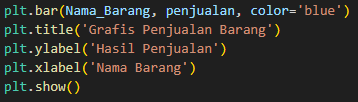
Kode ini membuat grafik batang dengan:
plt.bar(Nama_Barang, penjualan, color='blue')yang membuat grafik dengan nama barang di sumbu x dan hasil penjualan di sumbu y, serta warna batang biru.plt.titlememberi judul pada grafik.plt.ylabeldanplt.xlabelmemberi label pada sumbu y dan sumbu x.plt.show()menampilkan grafik yang telah dibuat.
Berikut hasil saat program dijalankan:
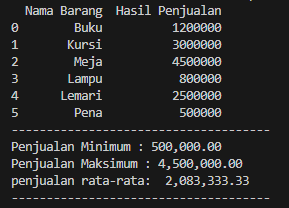
Visualisasi Grafik:
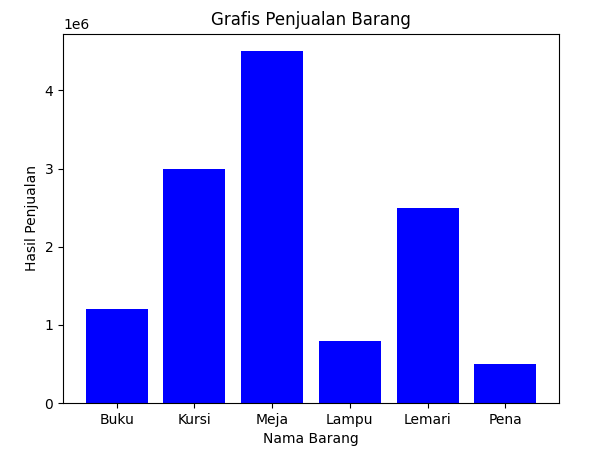
Kategori
- Masih Kosong
Blogroll
- Masih Kosong